3Dmax如何制作口红
1、打开3Dmax2012软件,点击【创建】颍骈城茇-【几何体】-【长方体】,在作图区域绘制一个长方体模型并按图示设置好长方体的各个参数。选中模型,点击【对象颜色】将模型的对象颜色设置为:白色。完成后,点击鼠标右键-【转化为】-【转换为可编辑多边形】;

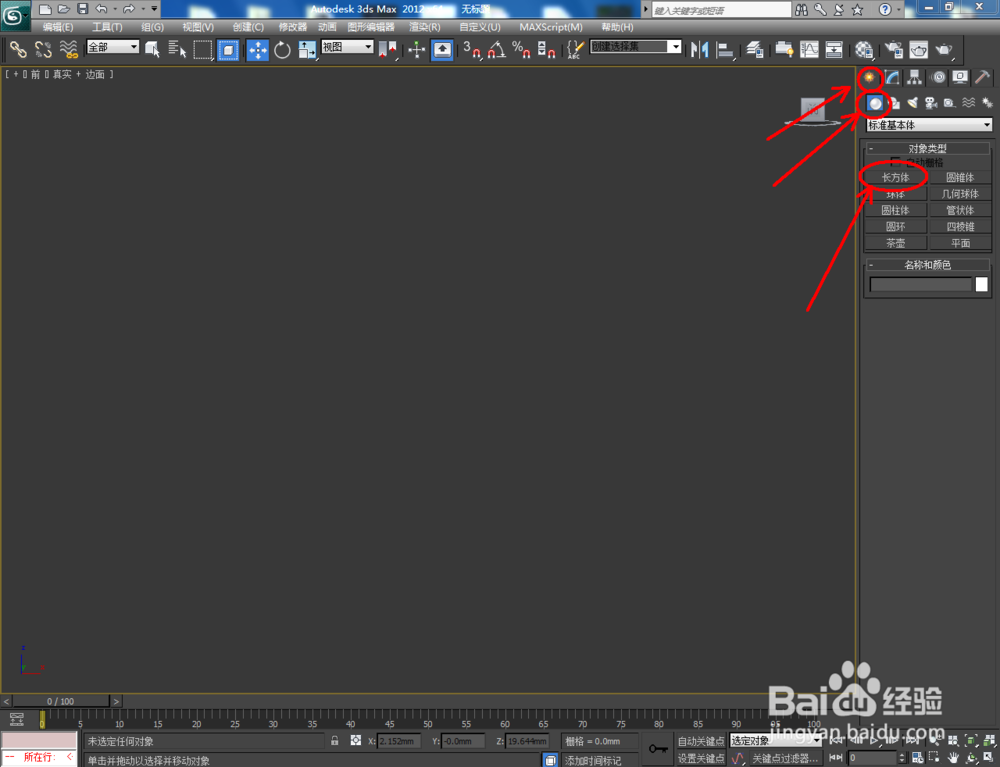





2、点击右边工作区中的【面】图标,选中长方体顶面后,点击【插入】右边的小三角,按图示设置好插入的各个参数。继续点击【挤出】对插入面进行挤出操作,挤出参数如图所示;





3、点击【创建】-【几何体】-【圆柱体】,在图示区域绘制一个圆柱体模型并设置好模型的各个参数。点击【对象颜色惋鸺倦濯】将模型的对象颜色设置为:白色。同样的步骤,完成第二个圆柱体模型的制作后,选中两个圆柱体模型,点击鼠标右键-【转换为】-【转换为可编辑多边形】;









4、点击【顶点】图标,选中图示模型上的点并对其进行缩放调整。完成顶点的调整后,点击【面】图标,选中图示模型上的面后,按图示对选面进行旋转(如图所示);









5、选中底部模型,点击右边工作区中的【边】图标,选中图示模型上的边后,点击【切角】右边的小三角并设置好切角的各个参数。同样的方法,对中部圆柱模型进行切角操作,完成口红模型的建模操作。







6、点击【材质编辑器】,弹出材质编辑器设置栏,按图示参数,设置好口红各个部分相应的材质并进行附加。最后,点击【渲染】将制作好的口红模型渲染出图即可。






